Monitory zewnętrzne mają swoje własne opcje regulacji jasności, kontrastu oraz wartości RGB. Te ostatnie zazwyczaj są ustalane przez aktywny profil kolorów, jednak wiele modeli monitorów oferuje przyciski do ręcznej zmiany tych ustawień. W przypadku, gdy przyciski są uszkodzone lub monitor nie pozwala na ich modyfikację, można skorzystać z aplikacji ClickMonitorDDC.
Zmiana wartości RGB na monitorze zewnętrznym
ClickMonitorDDC dostępny jest w wersji przenośnej oraz instalacyjnej. Program pozwala na zarządzanie wartościami RGB na zewnętrznym monitorze, jak również na regulację jasności, kontrastu oraz głośności.
Aby rozpocząć, uruchom aplikację i wybierz swój monitor zewnętrzny. Zaznacz pole dotyczące RGB, a następnie otwórz rozwijane menu obok niego. Jeśli standardowe profile nie oferują satysfakcjonujących wartości RGB, możesz spróbować profili Użytkownik1 lub Użytkownik2.
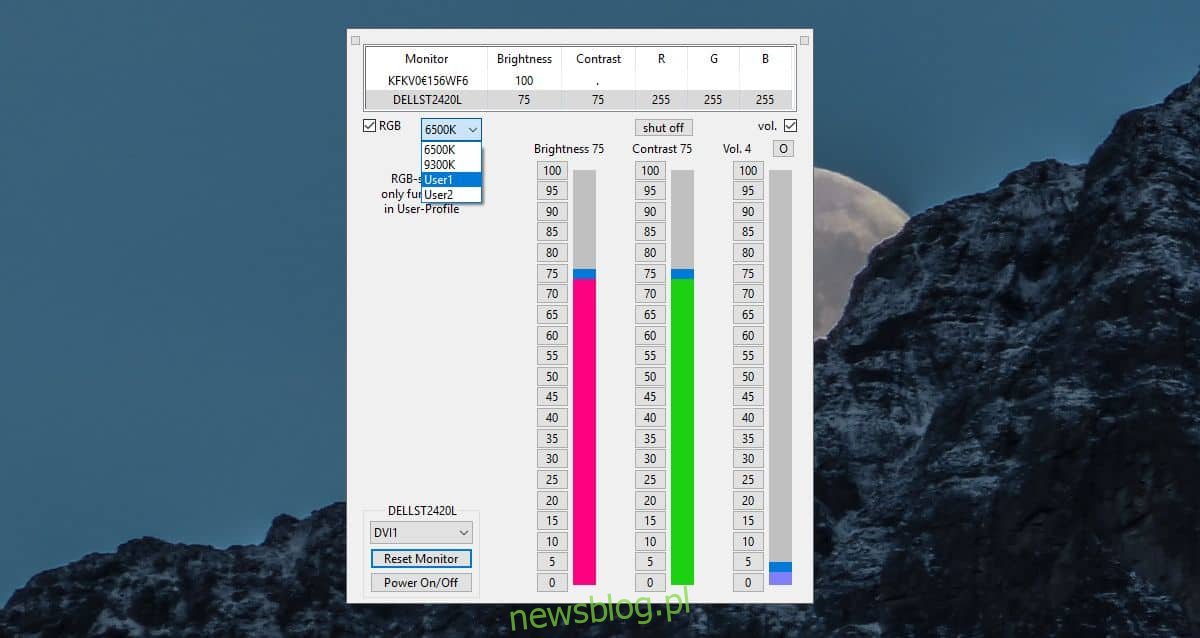
Po wyborze odpowiedniego profilu kolorów możesz dostosować wartości RGB, korzystając z suwaków. Zmiany będą widoczne w czasie rzeczywistym na ekranie, co pozwala na natychmiastowe zobaczenie efektów.
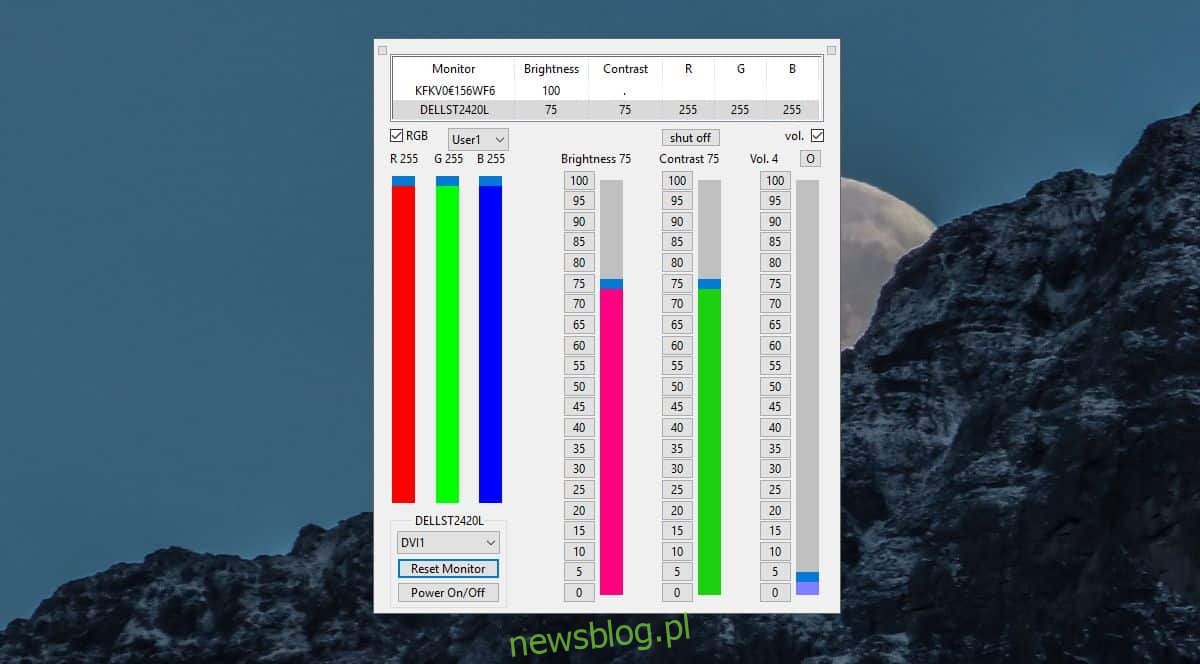
Jeśli przypadkowo ustawisz wartości, które pogorszą jakość wyświetlania, wystarczy kliknąć przycisk Resetuj monitor na dole ekranu, aby przywrócić domyślne ustawienia.
Podobnie jak w przypadku RGB, ustawienia jasności, kontrastu i głośności można łatwo dostosować i również przywrócić do wartości domyślnych za pomocą opcji Resetuj monitor.
W przypadku ekranów wewnętrznych, takich jak te w laptopach, zmiana profilu kolorów i wartości RGB nie jest możliwa.
Monitory zewnętrzne zazwyczaj pozwalają na modyfikację tych ustawień. Jeśli Twój monitor zewnętrzny nie umożliwia takich zmian, warto przetestować wspomnianą aplikację, by sprawdzić, czy są dostępne opcje dostosowywania.
ClickMonitorDDC dodaje ikony do zasobnika systemowego, które informują o bieżących ustawieniach jasności, kontrastu i głośności monitora zewnętrznego. Najeżdżając kursorem na te ikony, uzyskasz dodatkowe informacje dotyczące wartości RGB. Program nie wyświetla wartości dla wewnętrznego wyświetlacza, choć poziom głośności odnosi się do systemu, a nie monitora.
Zmiana wartości RGB w wyświetlaczach wewnętrznych może być wyjątkowo trudna i potencjalnie niebezpieczna. Możesz spróbować sprawdzić ustawienia swojej karty graficznej, co może przynieść efekty. Warto jednak pamiętać, że dedykowany procesor graficzny nie będzie pomóc w renderowaniu obrazu na ekranie wewnętrznym.
newsblog.pl
Maciej – redaktor, pasjonat technologii i samozwańczy pogromca błędów w systemie Windows. Zna Linuxa lepiej niż własną lodówkę, a kawa to jego główne źródło zasilania. Pisze, testuje, naprawia – i czasem nawet wyłącza i włącza ponownie. W wolnych chwilach udaje, że odpoczywa, ale i tak kończy z laptopem na kolanach.